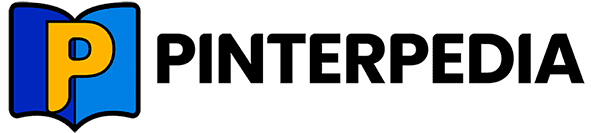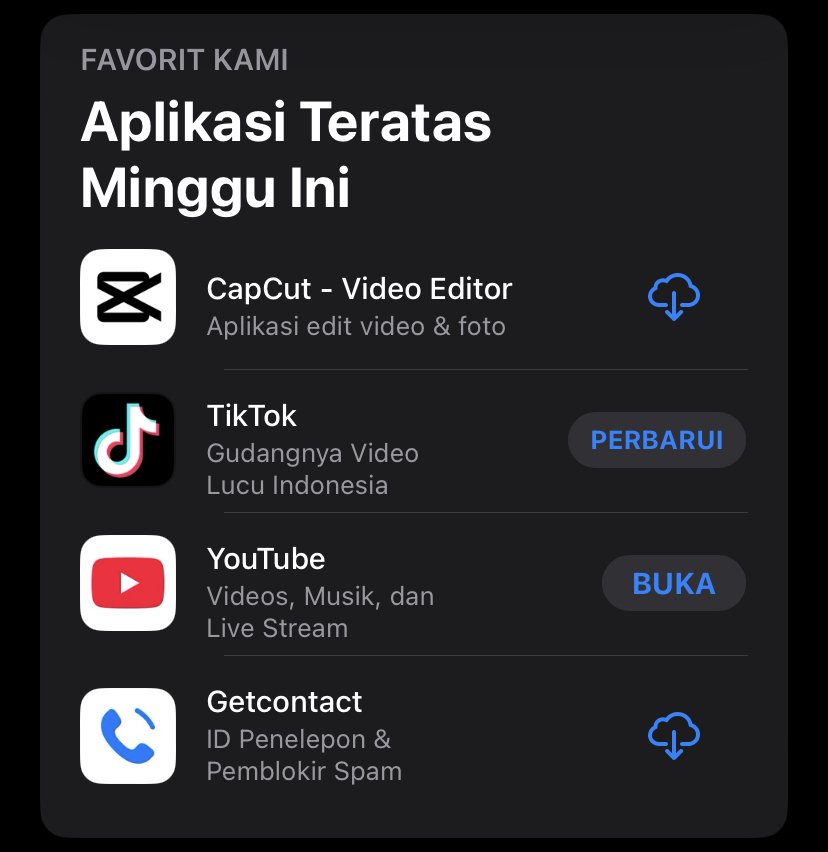Pinterpedia.com – Jika Anda punya ide aplikasi yang ingin dibagikan dengan dunia dan berharap untuk melihatnya tersedia di App Store, Anda berada di tempat yang tepat. Meskipun membuat aplikasi iOS tidak mudah, dengan persiapan yang tepat dan langkah-langkah yang jelas, Anda bisa membuat aplikasi tersebut siap untuk dipublikasikan. Artikel ini akan membimbing Anda secara langkah demi langkah mengenai cara membuat aplikasi untuk App Store.
Daftar Isi
1. Siapkan Akun Developer dan Alat yang Dibutuhkan
Sebelum Anda bisa mulai membuat aplikasi, Anda perlu menyiapkan beberapa hal dasar:
• Akun Apple Developer Program: Agar aplikasi bisa dipublikasikan di App Store, Anda memerlukan akun Apple Developer Program. Akun ini dikenakan biaya tahunan dan memberi Anda akses untuk mengirim aplikasi ke App Store dan menggunakan berbagai alat pengembangan yang disediakan Apple.
• Perangkat Mac: Pengembangan aplikasi iOS hanya bisa dilakukan di perangkat macOS, jadi pastikan Anda memiliki Mac untuk menjalankan Xcode, alat pengembangan utama dari Apple.
• Xcode: Xcode adalah Integrated Development Environment (IDE) yang digunakan untuk membuat aplikasi iOS. Anda bisa mengunduhnya secara gratis melalui Mac App Store.
2. Membuat Aplikasi Menggunakan Xcode
Setelah Anda menyiapkan akun dan perangkat yang diperlukan, saatnya mulai membuat aplikasi. Proses ini dimulai dengan:
• Membuat Proyek Baru di Xcode: Langkah pertama adalah membuat proyek baru menggunakan template yang sesuai dengan aplikasi yang ingin Anda buat. Xcode menyediakan berbagai template yang bisa disesuaikan, mulai dari aplikasi sederhana hingga aplikasi yang lebih kompleks.
• Menulis Kode Aplikasi: Di Xcode, Anda akan menulis kode aplikasi menggunakan bahasa pemrograman Swift. Swift adalah bahasa pemrograman utama untuk pengembangan aplikasi iOS. Anda dapat membuat logika aplikasi, mengatur tampilan, dan menambah fungsionalitas dengan menulis kode di Xcode.
• Desain UI (User Interface): Xcode juga menawarkan Interface Builder, yang memungkinkan Anda untuk mendesain tampilan aplikasi secara visual tanpa perlu menulis kode untuk setiap elemen UI. Anda bisa menambahkan tombol, kolom teks, gambar, dan lainnya dengan drag-and-drop.
3. Menguji Aplikasi Anda
Sebelum aplikasi siap untuk diunggah ke App Store, pengujian adalah langkah yang sangat penting:
• Pengujian di Simulator iOS: Xcode menyediakan simulator iOS yang memungkinkan Anda untuk menguji aplikasi di berbagai perangkat iPhone dan iPad tanpa memerlukan perangkat fisik. Anda bisa melihat bagaimana aplikasi berfungsi di berbagai layar dan versi iOS.
• Pengujian di Perangkat Nyata: Selain simulator, pastikan untuk menguji aplikasi langsung di perangkat iPhone atau iPad yang Anda miliki. Ini penting untuk memastikan aplikasi berjalan dengan lancar dan tanpa gangguan.
4. Menyiapkan Aplikasi untuk Pengiriman ke App Store
Setelah aplikasi selesai dan teruji, langkah selanjutnya adalah menyiapkannya untuk pengiriman ke App Store:
• Mengonfigurasi App Store Connect: App Store Connect adalah platform yang digunakan untuk mengelola aplikasi yang ada di App Store. Di sini, Anda akan mengisi informasi aplikasi seperti nama, deskripsi, kategori, dan tangkapan layar.
• Membuat Bundle Identifier dan Provisioning Profile: Bundle Identifier adalah ID unik untuk aplikasi Anda. Selain itu, Anda juga perlu membuat provisioning profile yang memungkinkan aplikasi Anda dijalankan di perangkat pengujian dan dipublikasikan di App Store.
• Mengunggah Aplikasi ke App Store Connect: Gunakan Xcode untuk mengunggah file aplikasi (IPA) Anda ke App Store Connect. Proses ini mencakup penandatanganan aplikasi untuk memverifikasi bahwa Anda adalah pengembang yang sah.
5. Pengiriman dan Review Apple
Setelah aplikasi diunggah, langkah selanjutnya adalah mengirim aplikasi untuk ditinjau oleh Apple. Apple akan memeriksa aplikasi untuk memastikan bahwa aplikasi memenuhi pedoman mereka. Ini bisa memakan waktu beberapa hari, dan Anda akan diberitahu apakah aplikasi diterima atau ditolak.
Jika aplikasi ditolak, Anda akan mendapatkan alasan penolakan dan dapat memperbaikinya sebelum mencoba lagi. Jika aplikasi diterima, aplikasi Anda akan dipublikasikan di App Store dan siap diunduh oleh pengguna.
6. Tips Memantau dan Memperbarui Aplikasi
Setelah aplikasi Anda diterima dan dipublikasikan di App Store, Anda perlu terus memantau kinerjanya:
• Melihat Statistik dan Umpan Balik Pengguna: App Store Connect menyediakan data tentang unduhan aplikasi, pendapatan, dan umpan balik pengguna. Anda bisa melihat bagaimana aplikasi Anda diterima oleh audiens.
• Memperbarui Aplikasi: Secara berkala, Anda perlu memperbarui aplikasi untuk memperbaiki bug, menambahkan fitur baru, atau menyesuaikan dengan pembaruan iOS terbaru. Pastikan untuk selalu mengoptimalkan aplikasi Anda untuk memberikan pengalaman terbaik bagi pengguna.
Dengan langkah-langkah yang jelas dan terstruktur ini, Anda bisa mengembangkan dan mempublikasikan aplikasi iOS di App Store. Proses ini membutuhkan waktu dan dedikasi, namun hasilnya sangat memuaskan jika aplikasi Anda berhasil mencapai audiens global.